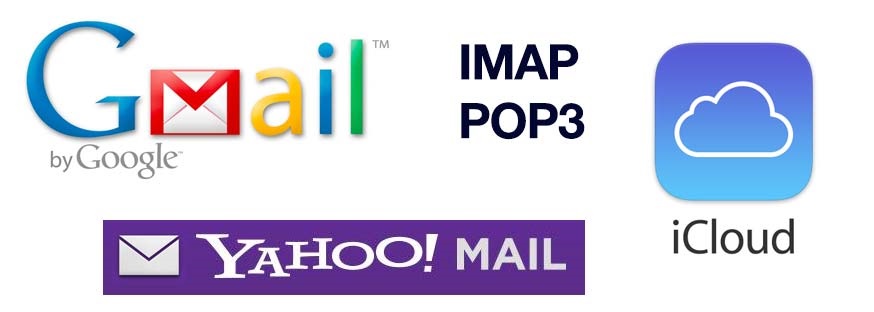Việc gửi báo động qua Email là một trong những phương thức giúp người sử dụng camera an ninh quản
lý hệ thống của mình một cách chủ động bên cạnh việc nhận thông báo bằng Notification hoặc tin nhắn.
KBVISION xin hướng dẫn các bạn cách thiết lập báo động gửi qua email theo các bước cực kì đơn giản.
Những gì bạn cần là 1 Đầu ghi hình có kết nối mạng, 1 địa chỉ email gửi (có thể lặp lại), 1 địa chỉ email
nhận
I. Cách cài đặt chi tiết
Bước 1: Đăng nhập vào đầu ghi -> Main Menu -> Network -> Email
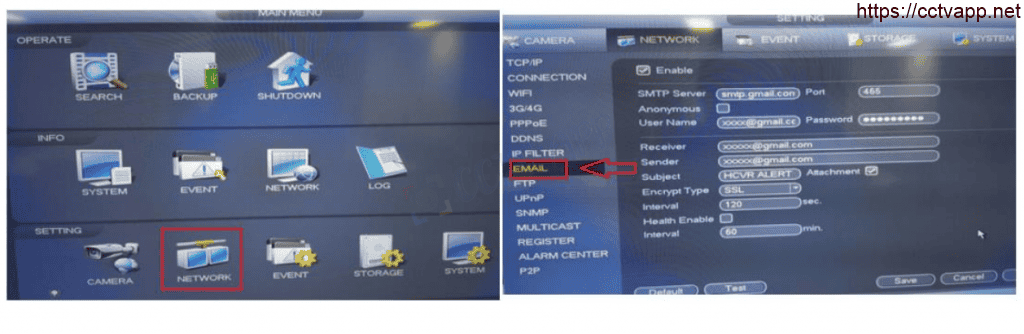
Bước 2: Check vào Enable -> Nhập địa chỉ SMTP Server và port.
- Trong ví dụ này là dùng SMTP Gmail của Google, port 465.
- Có thể thay đổi tùy theo email bạn sử dụng. Port phụ thuộc vào loại mã hóa.
- Bạn có thể tham khảo thêm thông tin về SMTP và port cho từng kiểu mã hóa ở trang này:
https://www.arclab.com/en/kb/email/list-of-smtp-and-pop3-servers-mailserver-list.html
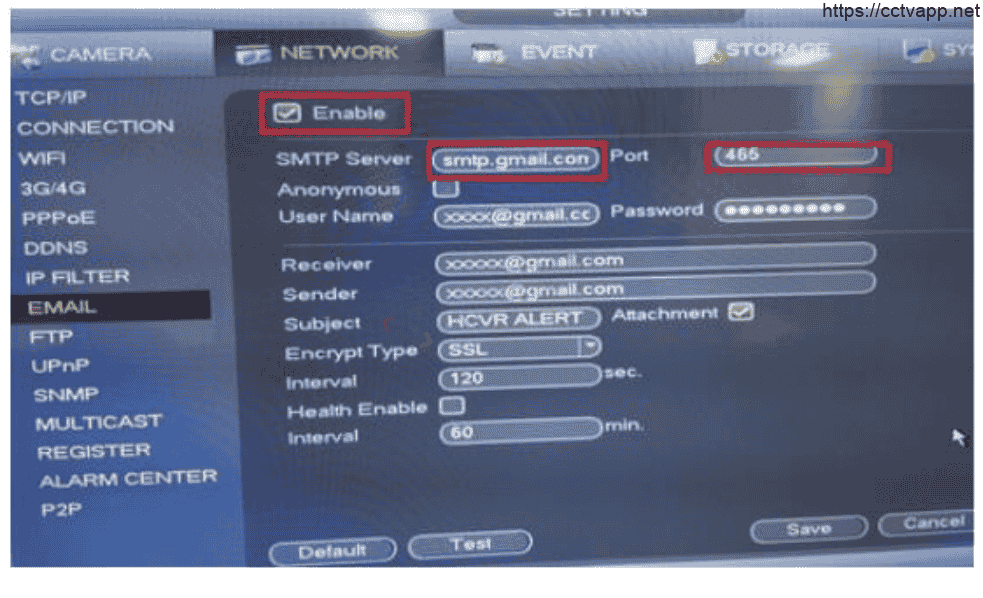
Bước 3: Nhập tên tài khoản (chính là email bạn đang sử dụng) -> Nhập mật khẩu.
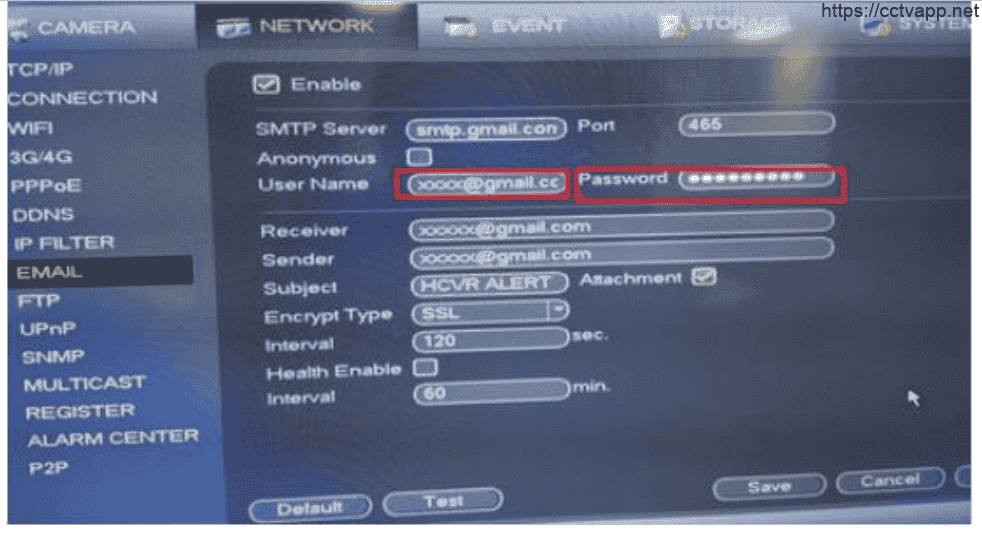
Bước 4: Nhập email người nhận. VD: xxxx@gmail.com -> Nhập email người gửi.VD: xxxxx@gmail.com.
- Lưu ý: email gửi và email nhận không được trùng nhau -> Nhập tiêu đề của email sẽ gửi vào ô Subject
(VD: ALARM)-> Check vào “Attachment” để đính kèm ảnh chụp
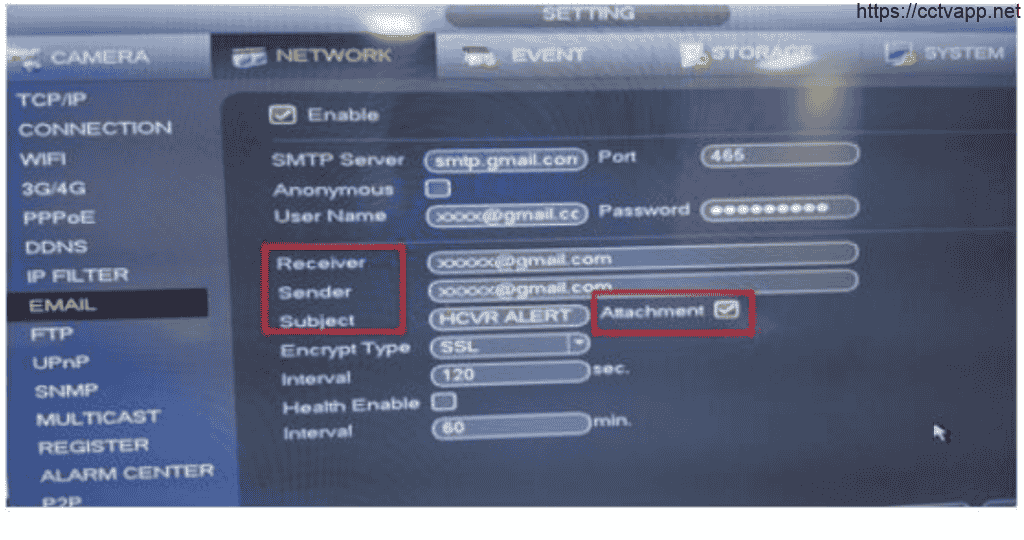
Bước 5: Nhập loại Mã hóa vào ô Encrypt Type
- Loại này phụ thuộc vào Port bạn sử dụng (như trong linkở phía trên) -> Check Health Enable -> Bấm Test để thử kết quả.
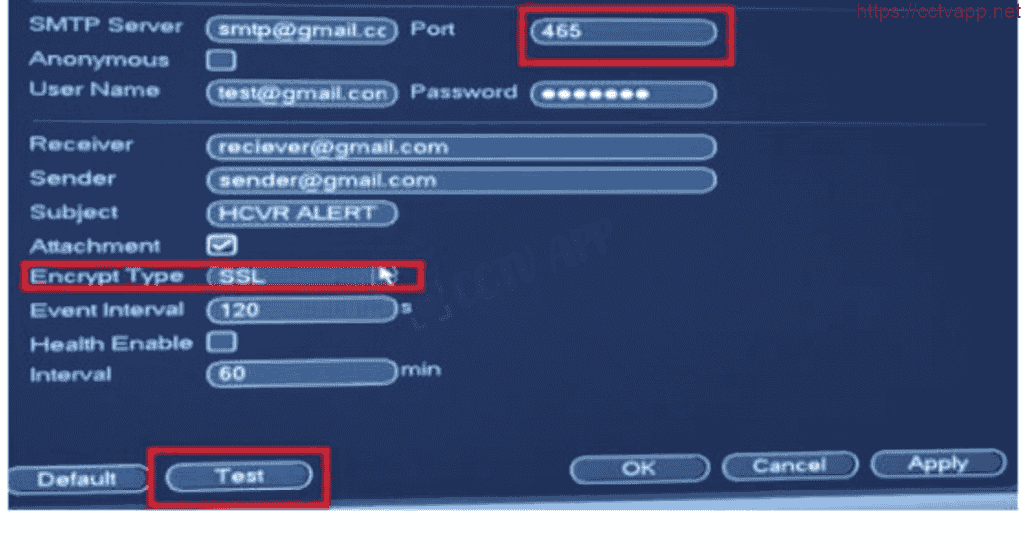
Bước 6: Hãy kiểm tra bạn đã check vào “Enable” chưa -> Sau đó Click “Apply” -> “Save” để hoàn tất.
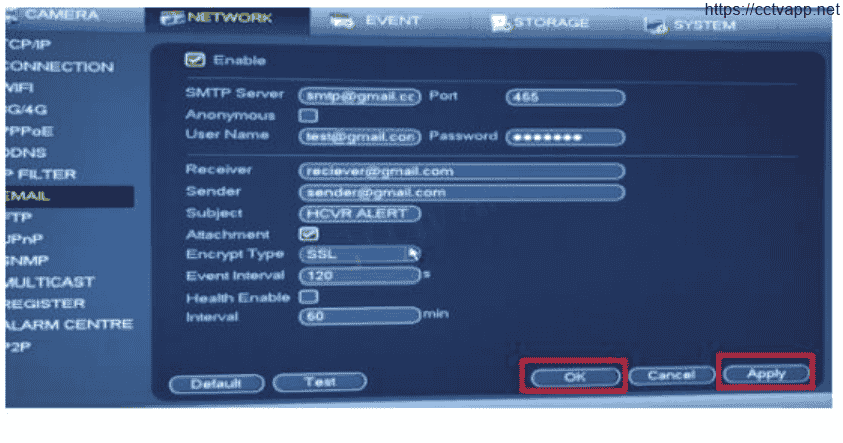
Đừng quên check “Send Email” trong thiết lập các Event nhé!
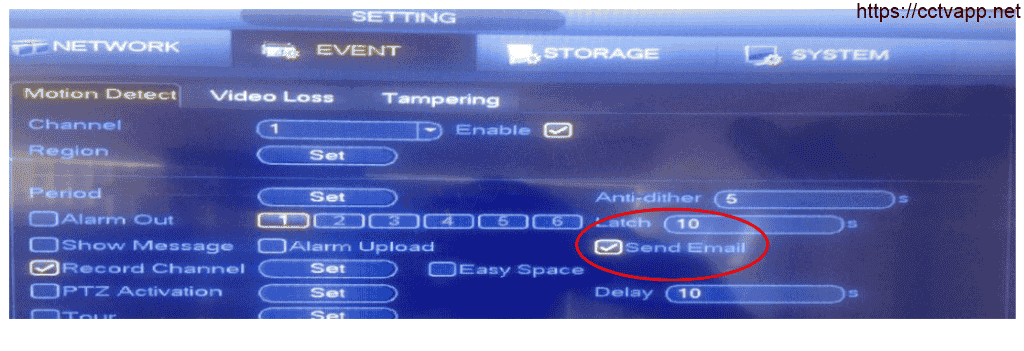
II. Các giao diện cài đặt Email khác
Sau đây là các giao diện cài đặt gửi mail trên khác thiết bị khác như IPC, XVR, …. Cách cài đặt hoàn toàn tương tự như trên.
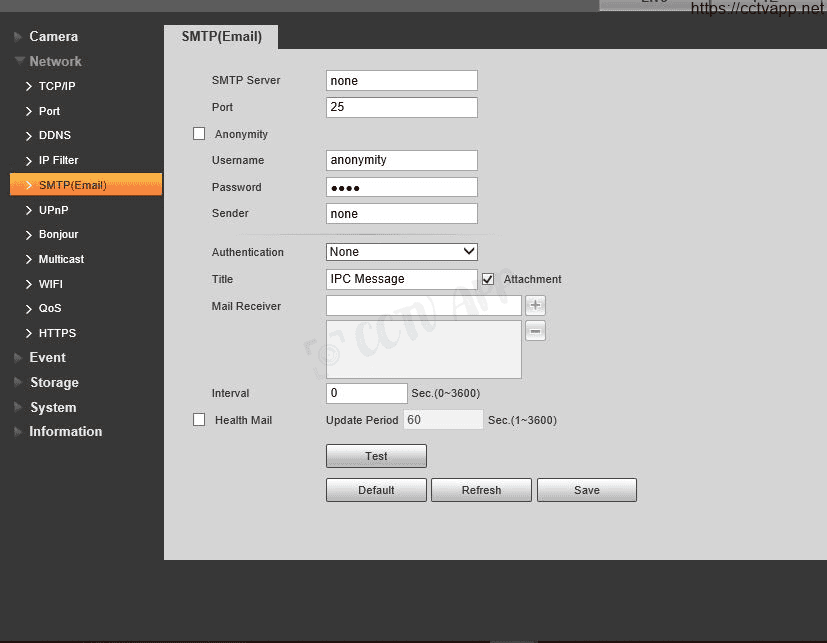
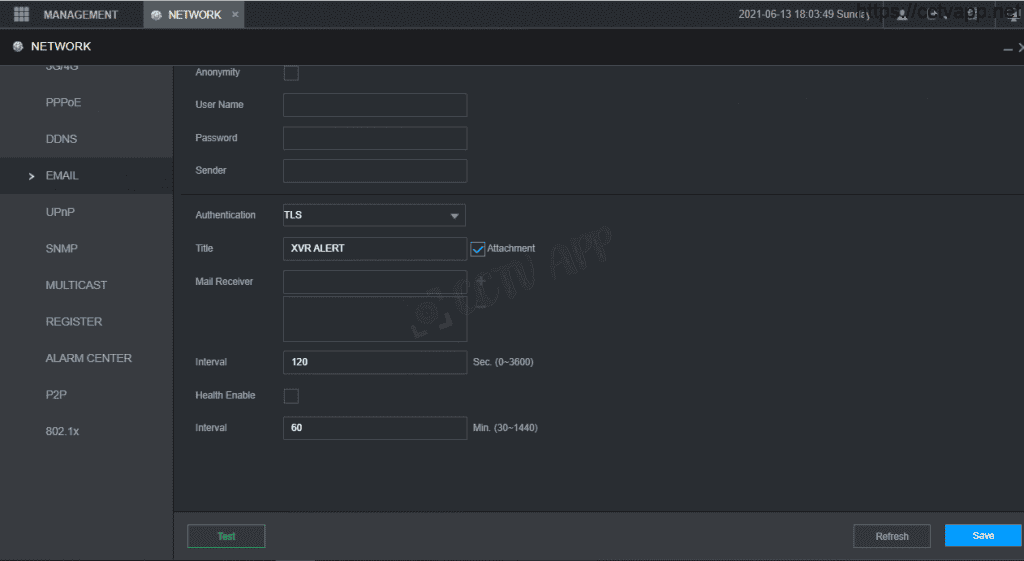
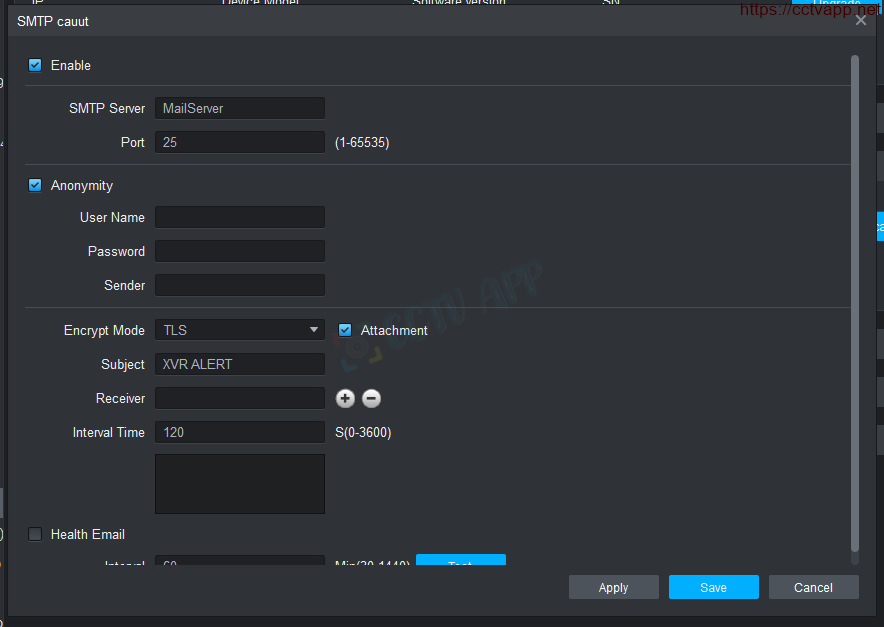
Chúc các bạn cài đặt thành công!


















 English
English